Carpeta segura protege tu contenido y aplicaciones privadas, como fotos y contactos, para que otros no accedan a ellos. A continuación, conoce algunas de las recomendaciones para saber cómo utilizarla.
A la hora de actualizar nuestro teléfono inteligente siempre buscamos dispositivos que cuenten con mejores cámaras, mayor almacenamiento y un diseño de vanguardia, pero pocas veces nos fijamos en una característica fundamental: la seguridad; Un factor que no debe dejarse de lado.
En ese sentido, con Carpeta segura podrás proteger tu contenido y aplicaciones privadas, como fotos y contactos, para que otros no accedan a ellos. A continuación, conoce algunas de las recomendaciones para saber cómo utilizarla.
Antes de probar las siguientes recomendaciones asegúrate de verificar si el software de tu dispositivo está actualizado con la última versión. Puedes comprobar cómo actualizar el software de tu dispositivo móvil en el siguiente orden.

Paso 1. Ve a Ajustes > Actualización de software.
Paso 2. Toca Descargar e instalar.
Paso 3. Sigue las instrucciones en pantalla.
Importante: Carpeta segura es un área de almacenamiento segura separada. Los datos de la Carpeta segura no se pueden transferir a otros dispositivos a través de métodos para compartir no aprobados, como USB o Wi-Fi Direct. Si intentas personalizar el sistema operativo o modifica el software, la carpeta segura se bloqueará automáticamente y será inaccesible. Antes de guardar datos en Carpeta segura, asegúrate de hacer una copia de seguridad de los datos en otra ubicación segura.
Configuración de Carpeta segura
Paso 1. Ve a Ajustes > selecciona Biometría y seguridad.
Paso 2. Toca Carpeta segura > acepta los términos y condiciones de Carpeta segura.
Paso 3. Ingresa tu ID de cuenta Samsung y contraseña y toca Iniciar sesión.
Paso 4. Selecciona un método de bloqueo para usar y sigue las instrucciones en pantalla para completar la configuración. También puedes agregar tus datos biométricos como otra forma de desbloquear la Carpeta segura para tu conveniencia.
Paso 5. Aparecerá la pantalla Carpeta segura y se agregará el icono de la aplicación Carpeta segura a la pantalla Aplicaciones.
Restablecimiento del PIN olvidado
Si olvidas tu código de desbloqueo de Carpeta segura, puedes restablecerlo usando tu cuenta Samsung.
Paso 1. Ve a Ajustes > Datos biométricos y seguridad > toca Carpeta segura.
Paso 2. Toca el botón Olvidó el PIN en la parte inferior de la pantalla bloqueada y toca Restablecer.
Paso 3. Ingresa la contraseña de su cuenta de Samsung.
Paso 4. Elije otro código o patrón de desbloqueo y toca Continuar.
Mover contenido a Carpeta segura
Mueve contenido, como fotos y videos, a Carpeta segura. Sigue los pasos a continuación para mover una imagen del almacenamiento predeterminado a Carpeta segura.
Paso 1. Ve a Carpeta segura> Agregar archivos.
Paso 2. Toca Imágenes, selecciona las imágenes para mover > Listo.
Paso 3. Toca Mover.
Los elementos seleccionados se eliminarán de la carpeta original y se moverán a Carpeta segura. Para copiar elementos, toca Copiar.
Agregar cuentas
Agrega tus cuentas de Samsung y Google, u otras cuentas, para sincronizar con las aplicaciones en Carpeta segura.
Paso 1. Ve a Carpeta segura > Más opciones (tres puntos verticales).
Paso 2. Toca Configuración > Cuentas > Agregar cuenta.
Paso 3. Selecciona un servicio de cuenta.
Paso 4. Sigue las instrucciones en pantalla para completar la configuración de la cuenta.
Copia de seguridad y restauración de Carpeta segura
Realiza una copia de seguridad del contenido y las aplicaciones en Carpeta segura en Samsung Cloud con su cuenta Samsung y restáuralos más tarde.
En cuanto a la copia de seguridad de datos, estos son los pasos que debes seguir:
Paso 1. Ve a Carpeta segura > Más opciones (tres puntos verticales).
Paso 2. Toca Ajustes > seguridad y restauración.
Paso 3. Toca Agregar cuenta y sigue las instrucciones en pantalla para completar el inicio de sesión en su cuenta Samsung.
Paso 4. Toca Hacer copia de seguridad de los datos de la carpeta segura.
Paso 5. Selecciona los elementos que deseas respaldar y toca Respaldar. Los datos se respaldarán en Samsung Cloud.
Restaurando datos:
Paso 1. Ve a Carpeta segura > Más opciones (tres puntos verticales).
Paso 2. Toca Ajustes, y luego toca Copia de seguridad y restauración > Restaurar.
Paso 3. Selecciona un dispositivo para restaurar los datos.
Paso 4. Selecciona los elementos que desea restaurar y toca Restaurar. Los datos respaldados se restaurarán en su dispositivo.




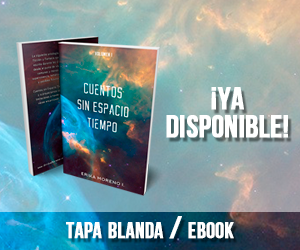
Comenta con Nosotros